Instant messaging ဆုိတာ အင္တာနက္ေပၚမွ ရႏုိင္တဲ့ service တစ္ခုပဲျဖစ္ပါတယ္။ တစ္ဦးနဲ႔တစ္ဦး အျပန္ အလွန္စာသားမ်ားအျဖစ္ ႐ုိက္ထည့္ၿပီး အခ်ိန္ႏွင့္တေျပးညီ ဆက္သြယ္ေပးပုိ႔ႏုိင္ၾကတဲ့ service ပဲ ျဖစ္ပါတယ္။ ပုံမွန္ အားျဖင့္ဆုိလွ်င္ Gtalk အတြင္းသုိ႔ User name တစ္ခုျဖင့္ Sign In ၀င္ေရာက္ထားသည့္ မိမိႏွင့္ အျခားတစ္ဖက္မွ လက္ခံသူ မိတ္ေဆြမ်ားႏွင့္ chatting လုပ္သည္ဆုိပါစုိ႔။ ယင္းကဲ့သုိ႔ chatting လုပ္ရာတြင္ ယခင္ ၀င္ေရာက္ခဲ့ေသာ e-mail လိပ္စာျဖင့္သာ အသုံးျပဳႏုိင္မည္ျဖစ္ေပသည္။ ထပ္မံၿပီး ေနာက္ထပ္ e-mail လိပ္စာကုိ သုံးစဲြလုိပါက ယခု Sign In ၀င္ေရာက္ခဲ့ေသာ e-mail အတြင္းမွ ျပန္ၿပီး Sign Out နဲ႔ ျပန္ထြက္၊ ေနာက္ထပ္ e-mail လိပ္စာတစ္ခုနဲ႔ Sign In ျပန္၀င္ လုပ္ရပါမည္။
ဒါဆုိရင္ အဲဒီလုိ မလုပ္ပဲ မိမိတြင္ Account ရွိသေလာက္ Chatting ထုိင္ေတာ့မယ့္ Chatter ႀကီးေတြကေတာ့ Gtalk ရဲ႕ Setting ေလးကုိ နည္းနည္းျပင္ၿပီးေတာ့ ဟုိကုိလွမ္းခ်က္လုိက္၊ ဒီကုိလွမ္းခ်က္လုိက္နဲ႔ ဆုိေတာ့ လက္မလည္ႏုိင္ေအာင္ပါပဲ။
(၁) ပထမဦးစြာ Google Talk ကုိ Desktop ေပၚမွာ Shortcut ခ်ထားေပးရန္ျဖစ္သည္။
(၂) ထုိ႔ေနာက္ ယင္း shortcut ေပၚတြင္ Right Click တစ္ခ်က္ႏွိပ္ၿပီး Properties ကုိ ေရြးခ်ယ္ေပးပါ။
(၃) ပုံတြင္ ျပထားသည့္အတုိင္း Target အတြင္းရွိ startmenu ဆုိသည့္ စာကုိဖ်က္လုိက္ၿပီး nomutex ဟု ျပင္ေပးလုိက္ပါမည္။
nomutex ဟု ျပင္ေပးလုိက္ပါမည္။
(၄) ၿပီးေတာ့ Apply ေပၚတြင္ click ႏွိပ္လုိက္ပါ။ ဆက္လက္၍ OK ေပၚတြင္ click ႏွိပ္ၿပီး ျပန္ထြက္လုိက္ပါ။ ဒါဆုိရင္ Gtalk ကုိ စက္တစ္လုံးတည္းျဖင့္ user account မ်ားစြာနဲ႔၀င္ေရာက္ၿပီး အားမနာတမ္းသာ chat လုိက္ပါေတာ့ ။ :)
ဒါဆုိရင္ အဲဒီလုိ မလုပ္ပဲ မိမိတြင္ Account ရွိသေလာက္ Chatting ထုိင္ေတာ့မယ့္ Chatter ႀကီးေတြကေတာ့ Gtalk ရဲ႕ Setting ေလးကုိ နည္းနည္းျပင္ၿပီးေတာ့ ဟုိကုိလွမ္းခ်က္လုိက္၊ ဒီကုိလွမ္းခ်က္လုိက္နဲ႔ ဆုိေတာ့ လက္မလည္ႏုိင္ေအာင္ပါပဲ။
(၁) ပထမဦးစြာ Google Talk ကုိ Desktop ေပၚမွာ Shortcut ခ်ထားေပးရန္ျဖစ္သည္။
(၂) ထုိ႔ေနာက္ ယင္း shortcut ေပၚတြင္ Right Click တစ္ခ်က္ႏွိပ္ၿပီး Properties ကုိ ေရြးခ်ယ္ေပးပါ။
(၃) ပုံတြင္ ျပထားသည့္အတုိင္း Target အတြင္းရွိ startmenu ဆုိသည့္ စာကုိဖ်က္လုိက္ၿပီး
 nomutex ဟု ျပင္ေပးလုိက္ပါမည္။
nomutex ဟု ျပင္ေပးလုိက္ပါမည္။(၄) ၿပီးေတာ့ Apply ေပၚတြင္ click ႏွိပ္လုိက္ပါ။ ဆက္လက္၍ OK ေပၚတြင္ click ႏွိပ္ၿပီး ျပန္ထြက္လုိက္ပါ။ ဒါဆုိရင္ Gtalk ကုိ စက္တစ္လုံးတည္းျဖင့္ user account မ်ားစြာနဲ႔၀င္ေရာက္ၿပီး အားမနာတမ္းသာ chat လုိက္ပါေတာ့ ။ :)
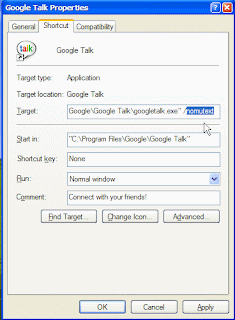
1 comment:
Thank you for your post
Post a Comment